欢迎您访问我爱IT技术网,今天小编为你分享的电脑教程是:【虚拟内存怎么设置最好 分条说明】,下面是详细的分享!
虚拟内存怎么设置最好 分条说明
对于大部分人来说,对电脑设置虚拟内存是一件颇有难度的事,不仅包括设置方法,还有其对应的设置值,今天小编就向大家讲述虚拟内存设置的特性和注意事项,教大家虚拟内存怎么设置最好。
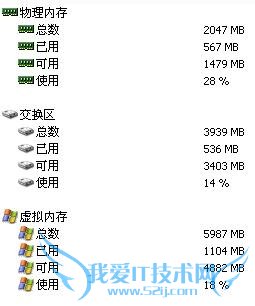
根据电脑内存的大小和特性,可分为下面几种:
a、电脑内存小于256M,其虚拟内存应设置为物理内存的2倍
b、电脑内存大于256M,其虚拟内存应设置为物理内存的1.5倍
c、电脑内存大于512M小于1G的,其物理内存以可以满足需求,虚拟内存可设置为与物理内存同样的值
d、物理内存等于或大于1G的,其物理内存已经相当充足,所需的虚拟内存应该减少,举个例子来说:电脑的物理内存为1G,这时其虚拟内存应该设置成512MB,最大值则应该设置成3GB以备不时之需。
下面小编向大家讲解虚拟内存的设置方法:
a、找到“我的电脑”——点击“属性”——点击“高级”——点击“性能”——设置——选择“高级”——点击“更改”——就会弹出“虚拟内存设置窗口”——按照前面讲述的关于内存设置的值进行设置就可以了——设置后按确定和应用——重新启动电脑便完成了。

小编聚个例子说明一下:假设某电脑物理内存为256M,虚拟内存放在D盘,则应:清除默认,保持C盘为选中状态——点击“无分页文件”——点击“设置”按钮,此时C盘虚拟内存就消失了——选中D盘——点击“自定义大小”,在“初始大小”和“最大值”两个框里添上256*2=512,再点一下“设置”按钮,会看到D盘的旁边出现了“512-512”的字样,这样就说明设置好了,再
一路确定,最终,系统会要重新启动,重启一下,便完成了设置。
b、对于储存在非系统盘的虚拟内存设置方法:
“我的电脑”——属性——高级——设置——高级——虚拟内存中的更改——点击选择C盘--选择“无分页文件”--“设置”,此时C盘的虚拟内存就消失了;然后选中D或F盘——选择“自定义大小”--在下面的“初始大小”和“最大值”两个文本框中写入数值——“设置”——点击确定——重启计算机,便可以了。
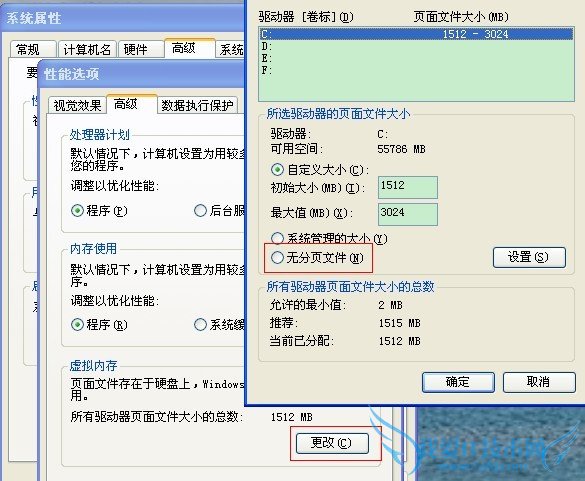
在这里,小编要警醒大家,注意减轻内存的负担,可以采用下面两种方法减轻内存的负担:
第一、尽量不要开过多的程序,打开的程序太多,就会造成内存运行超负荷。
第二、注意删除不想主动加载的启动项目,具体方法为:点击“开始”——运行——输入“Msconfig”——“确定”,打开“系统配置实用程序”窗口——删除不想主动加载的启动项目
相关推荐:
XP系统“虚拟内存不足”原因总结
虚拟内存不足怎么办
关于虚拟内存怎么设置最好 分条说明的用户互动如下:
相关问题:虚拟内存设置在哪里最好,我电脑分了4个盘,还有数...
答:百科的知识 学习一下吧:一般windows XP默认情况下是利用C盘的剩余空间来做虚拟内存的,因此,C盘的剩余空间越大,对系统运行就越好,虚拟内存是随着你的使用而动态地变化的,这样C盘就容易产生磁盘碎片,影响系统运行速率,所以,最好将虚拟内... >>详细
相关问题:固态硬盘(120GB)分几个区, 内存是2条4G的,是否...
答:120G固态硬盘根本不需要分区,8G内存根本不需要虚拟内存。 >>详细
相关问题:把虚拟内存设置在内存虚拟的硬盘上有什么好处或者...
答:额好处就是速度快点 磁盘访问少点 磁盘碎片少点 每次重启可以清空重建 既然你都可以设置内存盘了说明内存足够大了。。直接关了虚拟内存就行。。。 尽量不要在内存盘里设置虚拟内存 >>详细
- 评论列表(网友评论仅供网友表达个人看法,并不表明本站同意其观点或证实其描述)
-
